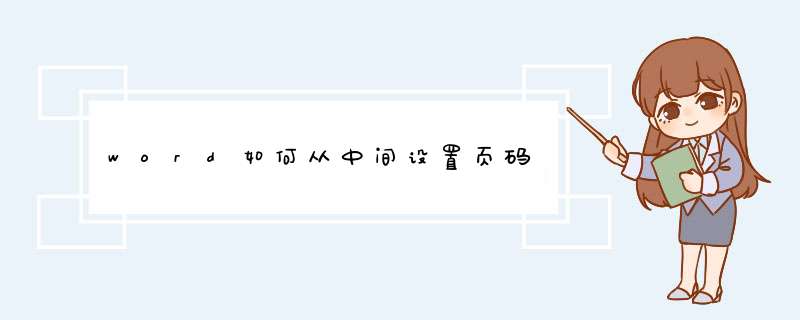
在word中从中间开始插入页码的 *** 作步骤如下:
1按照常规的方法给文档插入页码,将光标置于指定开始显示页码的页面;
2鼠标左键单击上方菜单栏的“布局”菜单,如下图所示;
3在布局菜单的页面设置里面鼠标左键单击“分隔符”,如下图所示;
4在分隔符下拉菜单的分节符里面鼠标左键单击“下一页”,插入分节符并在下一页上开始新节,如下图所示;
5鼠标左键单击上方菜单栏的“插入”,如下图所示;
6打开插入菜单的页眉和页脚栏目的“页码”,如下图所示;
7在下拉菜单里面鼠标左键单击“设置页码格式”,如下图所示;
8在页码格式设置框里面选择页码编号下面的“起始页码”,如下图所示;
9鼠标左键单击下方的“确定”按钮保存设置,如下图红框所示;
10设置从指定页面开始显示页码设置成功,如下图所示;
11进入前面不需要显示页面的页面,选中页码,按DELETE将页码删除即可完成所有 *** 作。
1单击“视图”菜单中的“页眉和页脚”命令。
2如果您将页码放置在页面底部,请在“页眉和页脚”工具栏上单击“在页眉和页脚间切换”。
3选定一个页码。 如果页码是使用“插入”菜单中的“页码”命令插入的,则应同时选定页码周围的图文框。
4按 Delete。
注释:
1)Microsoft Word 将自动删除整篇文档的页码。如果要删除文档中某一部分的页码,就必须将文档分节,并断开节之间的连接。
2)如果文档首页页码不同,或奇、偶页的页眉或页脚不同,就必须分别删除不同的页眉或页脚。
Word的页码设置很常用,功能也很强大,但一位老师在做教学设计时遇到了这样一个问题:他在文档中设置了封面,并通过分节让页码从第二页开始显示页码。但是有一个问题,就是总页数不想把封面算在里面,且不包括封底。
[被屏蔽广告] 这个问题用分节符就能解决,以前曾讲过一个分栏设置页码的问题,道理都是用分节符,但这里面有个步骤的问题。
我仔细研究了一下,通过两步就能轻松完成:
第一步:先选择“插入→页码”,d出“页码”对话框,去掉“首页显示页码”前的对号,这就使封面不显示页码了;接着要使第二页显示的页码为1,单击“页码”对话框中的[格式]按钮,把“页码格式”对话框中的“起始页码”改为0。
第二步:把光标移到倒数第二页,在最后插入连续的分节符。这里需要设置最后一页的页眉和页脚:把光标移动到最后一页,选择“视图→页眉和页脚”,单击工具栏中的[同前]按钮。其实这一项是默认的,不过还是觉得应该说清楚。
如果先插入分节符,那么就需要删除最后一页的页码,这个时候很容易连前面的页码也删掉, *** 作就不简便了。1首先打开文档,点击需要设置页码的前一页的末尾,然后点击布局下的分隔符,在分隔符中选择下一页,接着点击插入再点击页脚,
2然后点击中间的链接到前一条页眉,再点击页码设置页码格式,。
3在d出的窗口中点击起始页码,然后点击确定。
4最后在插入中选择页码,接着在页面底端中选择页码的格式,然后保存即可。
点击打开需要插入页码的文档,选择插入选项,点击页码位置。
继续点击选择页码样式,就可以在文档里面插入页码。
点击页码设置,选择从本页及以后开始设置页码。
从中间某一页删除页码,点击插入的页码,选择删除,选中删除页码的范围。
选择使用自定义页码,点击页码,根据提示设置自定义页码样式。
在d出的对话框选择起始页码,输入具体的数字,然后点击确定。
最后点击左上方的保存选项,右键点击打开方式选择word。
欢迎分享,转载请注明来源:内存溢出

 微信扫一扫
微信扫一扫
 支付宝扫一扫
支付宝扫一扫
评论列表(0条)